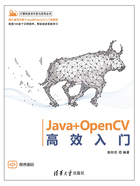
1.2.4 Eclipse中OpenCV的配置
Eclipse中OpenCV的配置过程(以3.4.16版为例)如下:
(1)选择菜单栏的Window→Preferences(首选项),在弹出的窗口中选择Java→Build Path→User Libraries后,出现如图1-14所示的页面。

图1-14 Eclipse中的Preferences窗口
(2)单击右侧的New按钮,会弹出如图1-15所示的对话框,将用户库命名为OpenCV3.4.16。名称并不重要,只要易于识别即可。名称下方标有System library的选项无须勾选。

图1-15 设置OpenCV用户库名称
(3)确认无误后单击OK按钮,此时Defined user libraries(已定义用户库)中会出现刚才设置的名称OpenCV3.4.16,如图1-16所示。
(4)单击选中这个新加的库,然后单击右侧的Add JARs按钮,会弹出一个选择JAR文件的对话框。导航到OpenCV安装路径下的\build\java\(本书示例路径为D:\Program\Tools\OpenCV\build\java\),选中下面的opencv-3416.jar文件,如图1-17所示。

图1-16 OpenCV用户库添加后

图1-17 选择JAR文件
(5)单击“打开”按钮后,页面会回到Preferences窗口。选中其中标有Native library location:(None)那一行,然后单击右侧的Edit按钮,如图1-18所示。
(6)在弹出的窗口中单击右侧的External Folder按钮设置dll(动态链接库)所在的文件夹,选择opencv-3416.jar所在目录下的x64或x86文件夹即可。如果安装的是64位版本,则选择x64,如果是32位版本,则选择x86,如图1-19所示。

图1-18 OpenCV用户库中的设置

图1-19 OpenCV本地库路径设置
注意:如果是在64位的Windows操作系统上安装32位的Java、Eclipse和OpenCV,则应该选用x86。
(7)路径设置完成后,单击OK按钮回到Preferences窗口,此时Native library location中的路径已经变成设置好的路径,如图1-20所示。
(8)单击OK按钮结束OpenCV的配置。